我們在升級win10系統後發現電腦上的磁盤居然打不開了提示拒絕訪問,這個時候應該怎麼辦呢?我們需要在選項裡設置一下win10系統電腦磁盤,之後就可以打開win10系統電腦磁盤了哦,下面就和小編一起來看看吧!
win10系統電腦磁盤打不開怎麼辦?
win10升級之後會發現磁盤顯示,但是無法打開。比如F盤不顯示等等。如圖1所示
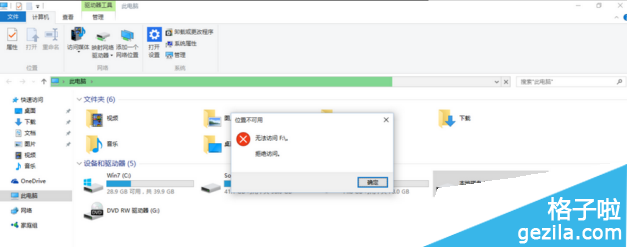
(圖1)
解決方法:
1、打開此電腦,直接雙擊F盤會顯示拒絕訪問。如圖2所示
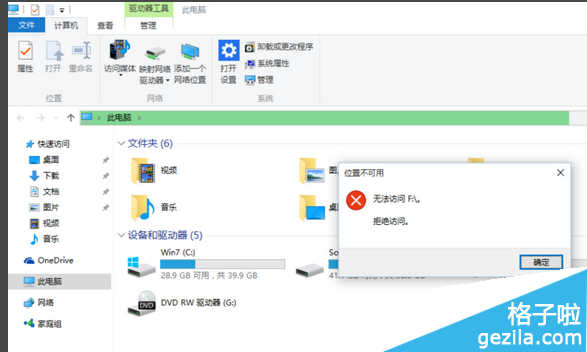
(圖2)
2、右鍵點擊F盤,點擊屬性--安全--高級---點擊添加--在對象名稱裡面輸入everyone---點擊確定。如圖3所示
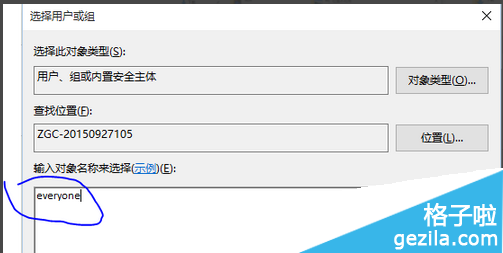
(圖3)
3、點選everyone--在下方對話框勾選“完全控制”--點擊確定。等待電腦完成相關工作就可以了。如圖4所示
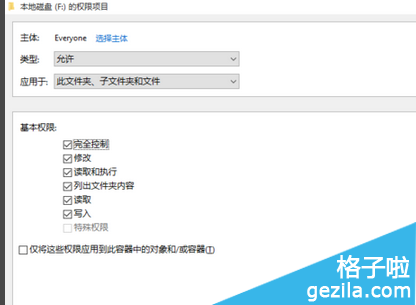
總結:以上就是win10系統電腦磁盤打不開提示拒絕訪問解決方法,希望能幫助到大家!